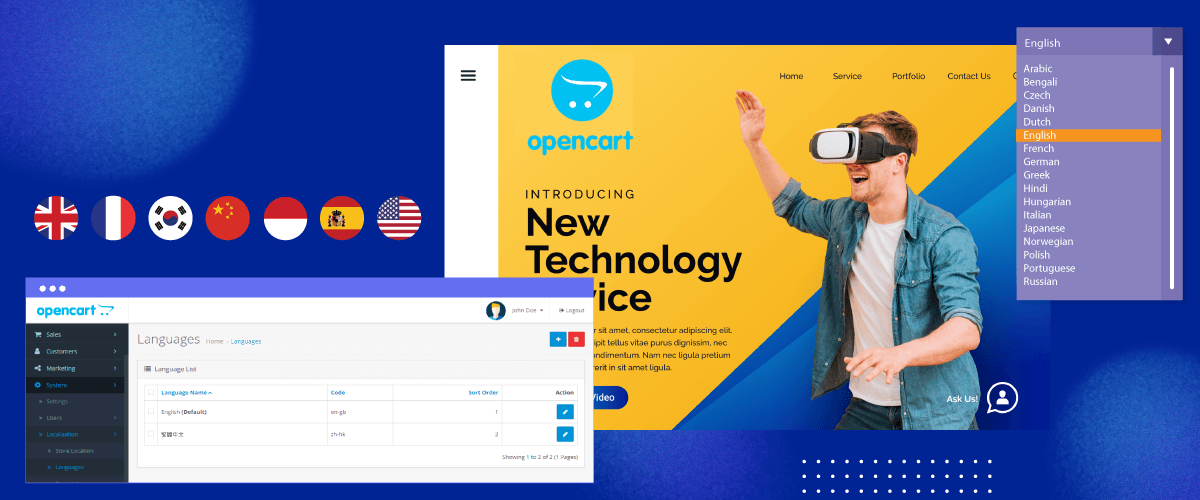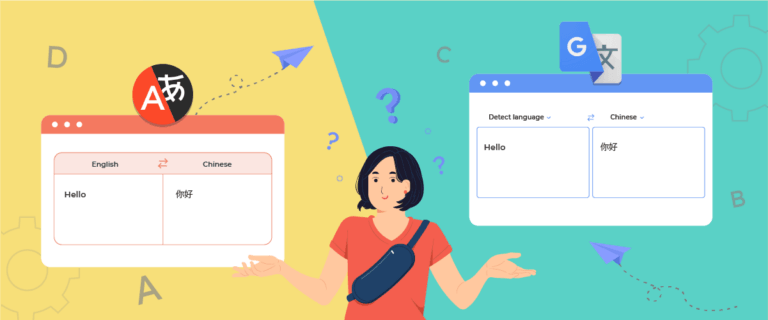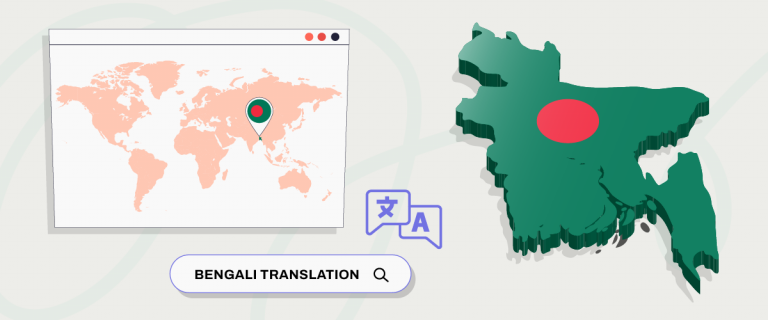Переключатель языка — это важный элемент, на который следует обратить пристальное внимание при создании многоязычного веб-сайта, поскольку переключатель языка — это то, что пользователи часто посещают, когда хотят переключить язык.
Поэтому важно создать удобный, простой в использовании и доступный переключатель языков.
Итак, в этой статье мы обсудим, как настроить переключатель языка для OpenCart. Итак, те из вас, кто владеет многоязычными веб-сайтами или электронной коммерцией на OpenCart, продолжайте читать эту статью до конца!
Почему создание переключателя языка важно для многоязычных веб-сайтов OpenCart ?
Создание удобного переключателя языка имеет решающее значение для успеха многоязычного веб-сайта. Вот причины, по которым вам следует создать переключатель языка для многоязычных сайтов OpenCart .
- Улучшенный пользовательский интерфейс: удобный переключатель языков обеспечивает плавный переход между языками, упрощая пользователям навигацию и понимание контента. Это улучшает общий пользовательский опыт, уменьшает разочарование и повышает вовлеченность.
- Интуитивно понятная навигация: пользователи должны иметь возможность легко находить и использовать переключатель языка. Удобный дизайн обеспечивает четкое расположение переключателя и использование четких, легко узнаваемых значков или меток, что вдохновляет пользователей переключаться между языками.
- Снижение показателя отказов: удобный переключатель языка способствует снижению показателя отказов. Когда посетители могут быстро найти и выбрать предпочитаемый язык, они с большей вероятностью останутся на сайте, изучат контент и, возможно, совершят конверсию.
- Четкая коммуникация: переводчики должны эффективно общаться с пользователями. Четкие и краткие метки или символы помогают сообщить о доступных языковых вариантах, уменьшить путаницу и обеспечить пользователям возможность сделать осознанный выбор.
- SEO-оптимизация: поисковые системы учитывают пользовательский опыт при ранжировании веб-сайтов. Хорошо реализованный и удобный переключатель языка может оказать положительное влияние на SEO, делая ваш сайт более заметным и доступным для пользователей, осуществляющих поиск на нескольких языках.
Как настроить переключатель языка для OpenCart?
Функция переключения языка обычно предоставляется службой перевода веб-сайта. Эту функцию можно настроить в соответствии с потребностями того, что пользователь хочет создать.
Однако иногда не все службы перевода предоставляют функцию переключения языка, которую легко настроить и использовать. Поэтому важно искать службу автоматического перевода, которая обеспечивает и совместима со многими CMS, одной из которых является Linguise .
Linguise предоставляет гибкую и легко настраиваемую функцию переключения языка и интегрирован с OpenCart . Эта служба перевода может стать для вас решением.
Тогда как настроить переключатель языка для OpenCart или сайта электронной коммерции. Просто продолжайте читать объяснение ниже.
Шаг 1: Регистрация бесплатной учетной записи Linguise
Чтобы иметь возможность использовать переключатель языка в Linguise , вам, конечно, необходимо зарегистрировать учетную запись Linguise . Мы также предоставляем бесплатную пробную версию на 1 месяц с различными функциями, которые вы можете использовать.
Шаг 2. Добавьте домен сайта OpenCart
Второй шаг — добавить уже принадлежащий вам домен веб-сайта OpenCart Linguise . Есть несколько вещей, которые вам нужно заполнить, начиная с.
- Счет
- URL-адреса
- Платформа, выберите OpenCart
- Язык
- Язык перевода
- Перевести URL-адреса
После этого вам необходимо активировать ключ API и установить URL-адрес языка. Полное руководство по добавлению домена веб-сайта вы можете прочитать в разделе « Linguise на OpenCart или посмотреть видеоурок ниже.
Шаг 3. Активируйте переключатель языка
После успешного добавления OpenCart и улучшения API пришло время активировать переключатель языка. Вам необходимо выполнить несколько шагов: сначала откройте Linguise > Настройки > скопируйте этот URL-адрес.

После того, как вы скопировали скрипт, вам необходимо вставить его в редактор тем вашего OpenCart . Для этого выполните следующие действия: Перейдите в раздел «Дизайн» > «Редактор тем» > «По умолчанию» в OpenCart . Затем вставьте скрипт в обозначенную область, как показано на изображении ниже.
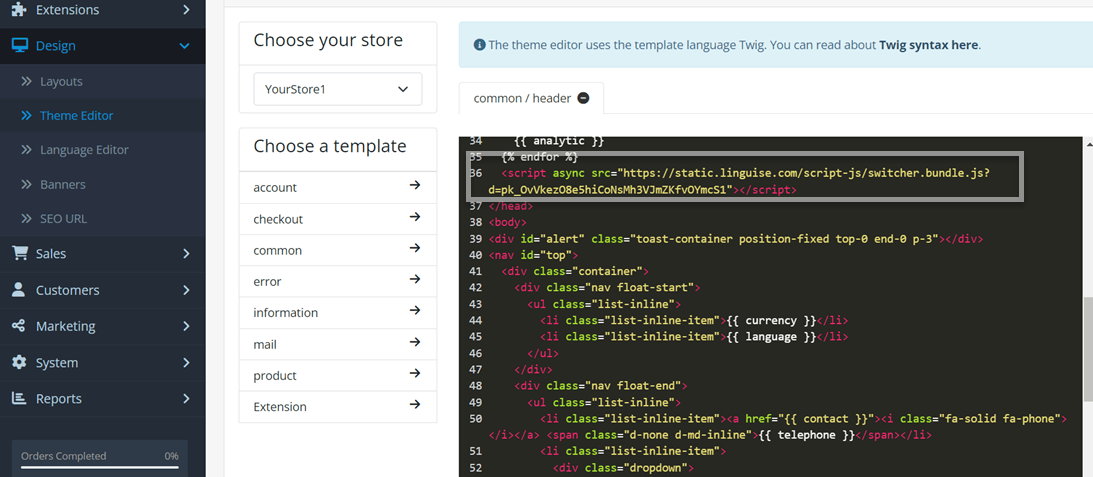
После этого, как правило, переключатель языка в Opencart автоматически появляется на странице вашего веб-сайта в правом верхнем углу с отображением, подобным следующему, в зависимости от языка, который вы выбрали при добавлении веб-сайта.
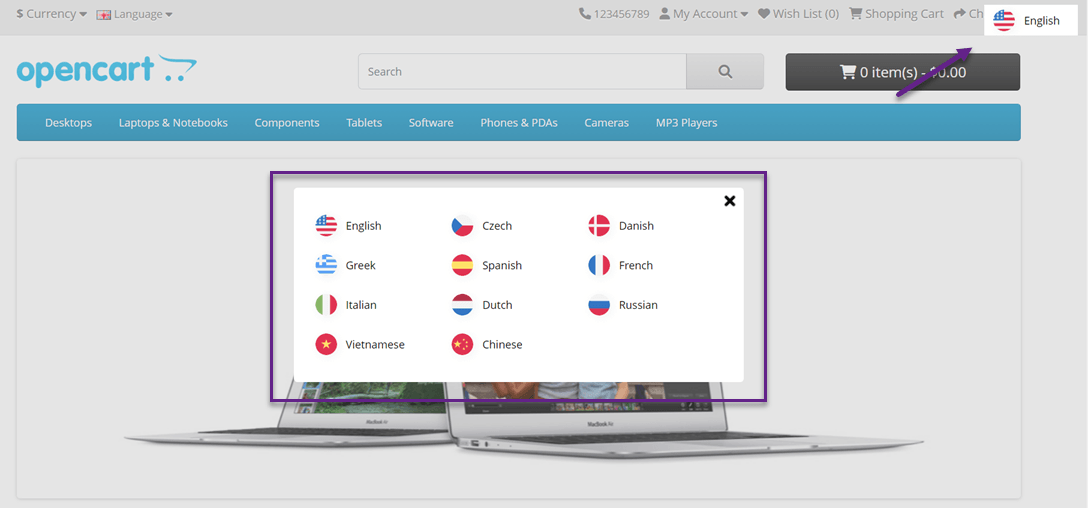
Однако приведенный выше дисплей переключателя языка по-прежнему используется по умолчанию. С помощью Linguise вы можете настроить этот дисплей в соответствии со своими потребностями и желаниями.
Шаг 4. Настройте главный дисплей
Чтобы настроить переключатель языка или отображение языковых флагов, вы можете сделать это через Linguise > Настройки > Отображение языковых флагов.
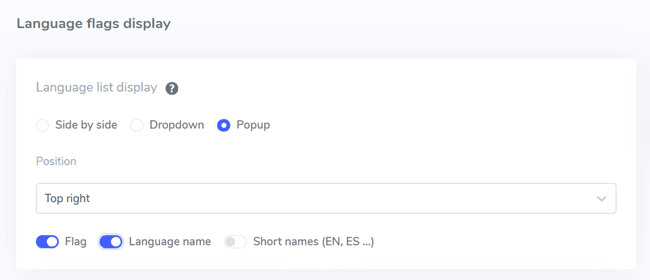
В первой настройке мы установим основной дисплей. Есть несколько частей, среди которых:
- Форма значка флага: здесь вы можете выбрать один из трех доступных вариантов: рядом, раскрывающийся список или всплывающее окно.
- Позиция: эта позиция показывает, где будет находиться переключатель языка. Вы можете выбрать один из различных доступных вариантов положения. Убедитесь, что вы выбрали позицию, которую посетителям будет легко найти.
- Наконец, вы можете объединить флаг + название языка, флаг + короткое имя или просто название языка. Рекомендуется использовать флаг вместе с названием языка, чтобы пользователям было легче распознавать язык.
Шаг 5: Установите дизайн флагов
После этого под основным дисплеем находятся настройки дизайна флага. На следующем изображении есть несколько настроек.
- Имя языка отображения: вы можете выбрать отображаемое имя на основе названия страны или названия языка, например, французский или французский.
- Тип английского флага: используется для языков, имеющих более 1 типа, например, американский английский или британский английский (так же, как испанский, тайваньский, немецкий и португальский).
- Стиль флага: выберите форму значка флага: круглую или прямоугольную.
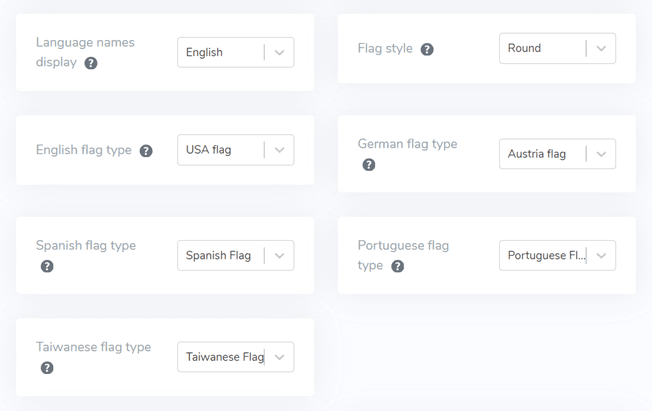
Шаг 6. Установите цвет и размер флага.
Следующим шагом после настройки дизайна флага является настройка цвета, размера и ряда других параметров. На следующем экране вы можете настроить несколько параметров, например.
- Mark border-radius: пользовательский радиус границы в пикселях там, где вы используете прямоугольник.
- Цвет названия языка: выберите цвет текста по умолчанию для названия языка.
- Цвет языка всплывающего окна: цвет названия языка во всплывающем или раскрывающемся списке.
- Размер флага: размер флага
- Цвет при наведении на название языка: цвет текста при наведении курсора мыши на название языка.
- Цвет при наведении на язык всплывающего окна: цвет текста при наведении курсора мыши на название языка во всплывающем или раскрывающемся списке.
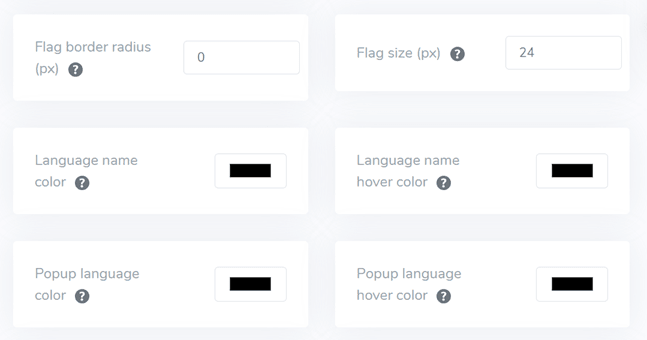
Шаг 7: Установите флаг box-shadow
Наконец, настройки, которые вы можете сделать, — это настройка тени поля флага. Первый параметр позволяет вам установить тень для каждого флага на вашем веб-сайте, а следующий — это тень для языковых флагов при наведении курсора мыши.
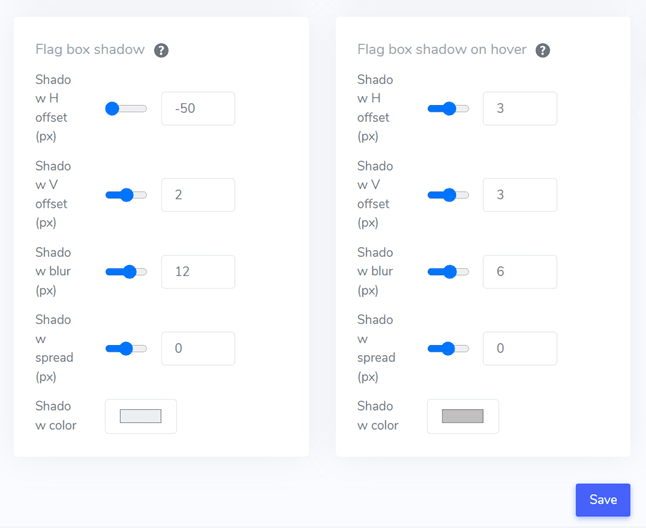
После того, как вы настроили все настройки, не забудьте выбрать «Сохранить» , чтобы сохранить изменения, и теперь вы можете увидеть, как выглядят результаты выполненных настроек.
Это пример переключателя языка с использованием раскрывающегося списка, расположенного в правом верхнем углу, с использованием флагов + названия языка. Кроме того, существует веб-сайт, который пытаются перевести на итальянский язык.
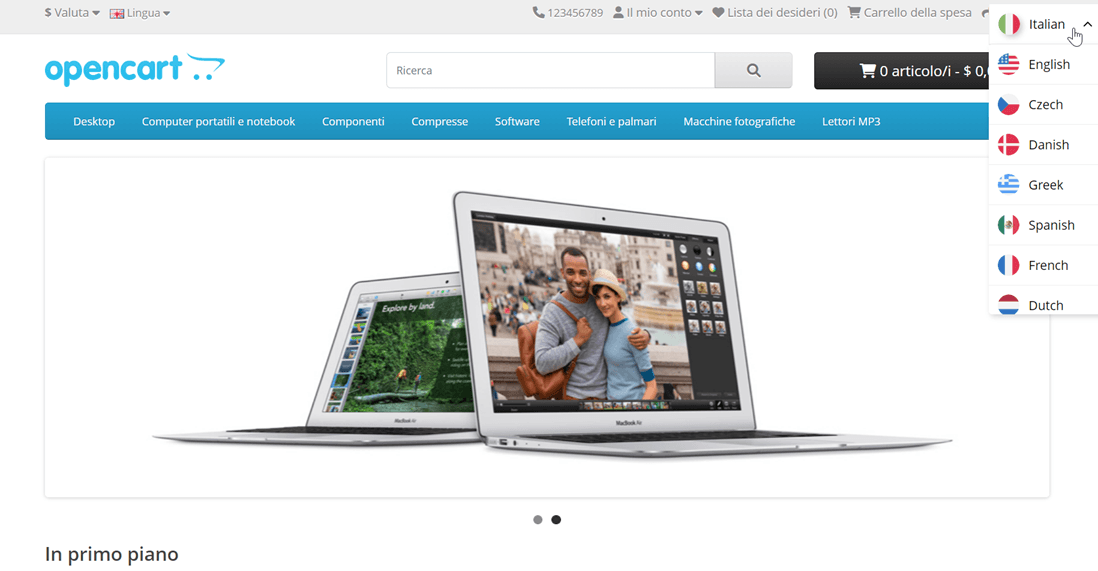
Как создать удобный переключатель языка на вашем сайте OpenCart ?
После того, как вы поняли, как настроить переключатель языка для OpenCart, пришло время узнать, как создать удобный переключатель языка, чтобы он мог предоставить вашему веб-сайту ряд дополнительных преимуществ.
- Знакомые значки или флаги: используйте значки или флаги знакомых языков для обозначения разных языков. Убедитесь, что значок или флаг визуально видимы и понятны, чтобы все было понятно.
- Удобное размещение: разместите инструмент переключения языка на видном месте вашего веб-сайта, в идеале — в одном и том же месте на всех страницах. Общие места включают верхние и нижние колонтитулы или меню навигации. Убедитесь, что инструмент перевода хорошо виден и легко доступен.
- Языковая маркировка на флаге каждой страны: четко обозначьте каждый языковой вариант на соответствующем языке. Например, используйте «English» для английского, «Español» для испанского, «Deutsch» для немецкого и т. д. Это помогает пользователям легко идентифицировать и выбрать нужный язык.
- Инновационный дизайн: инструмент перевода имеет инновационный дизайн. Используйте знакомые символы или текст для обозначения выбора языка. Например, вы можете использовать «EN» для английского языка и «ID» для индонезийского. Убедитесь, что инструмент перемещения языка выделяется среди других элементов на странице, например, используя другой цвет или выделение.
- Простое переключение: позволяет пользователям легко переключаться на другой язык, если язык по умолчанию не соответствует их предпочтениям. Запрещает использование раскрывающихся меню, списков флагов/значков или кнопок переключения для выбора языка.
- Адаптивный дизайн. Убедитесь, что инструмент переключения языка отзывчив и хорошо работает на различных устройствах и размерах экрана. Протестируйте функциональность на настольных компьютерах, смартфонах и планшетах, чтобы обеспечить удобство работы для всех пользователей.
Вывод: настройте переключатель языка в OpenCart с помощью Linguise
На данный момент вы уже знаете, как настроить переключатель языка для OpenCart с помощью Linguise . Создание дружественного переключателя языка может дать ряд преимуществ, начиная от улучшения общего пользовательского опыта и повышения вовлеченности пользователей до помощи в улучшении многоязычного SEO.
С помощью Linguise вы можете создавать удобные переключатели языков и флаги полной настройки. Итак, чего вы ждете, зарегистрируйте учетную запись Linguise , OpenCart и установите переключатель языка для лучшего взаимодействия с пользователем.